Cara Mengakses WhatsApp di 2 HP Berbeda dengan Fitur Linked Devices.Fitur link devices berfungsi untuk mengoperasikan satu akun WhatsApp di dua Hp berbeda. Menggunakan satu akun WA pada dua HP ini biasanya banyak digunakan untuk berbagai keperluan, mulai dari panggilan video, berbagi file hingga untuk kebutuhan bisnis. Jadi, bisa dibilang, fitur link devices ini merupakan fitur mutitasking, yang cocok digunakan oleh kamu yang ingin memisahkan antara pekerjaan dan keperluan pribadi di WhatsApp.
Sebelum dapat menggunakan fitur link devices ini, pastikan WhatsAppmu telah diperbaharui ke versi terbaru dulu, ya. hal ini penting, agar kamu dapat mengakses fitur link devices dengan mudah. Jika telah diperbaharui, untuk prosedur lengkap penggunaannya, kamu dapat membaca artikel ini hingga akhir, ya.
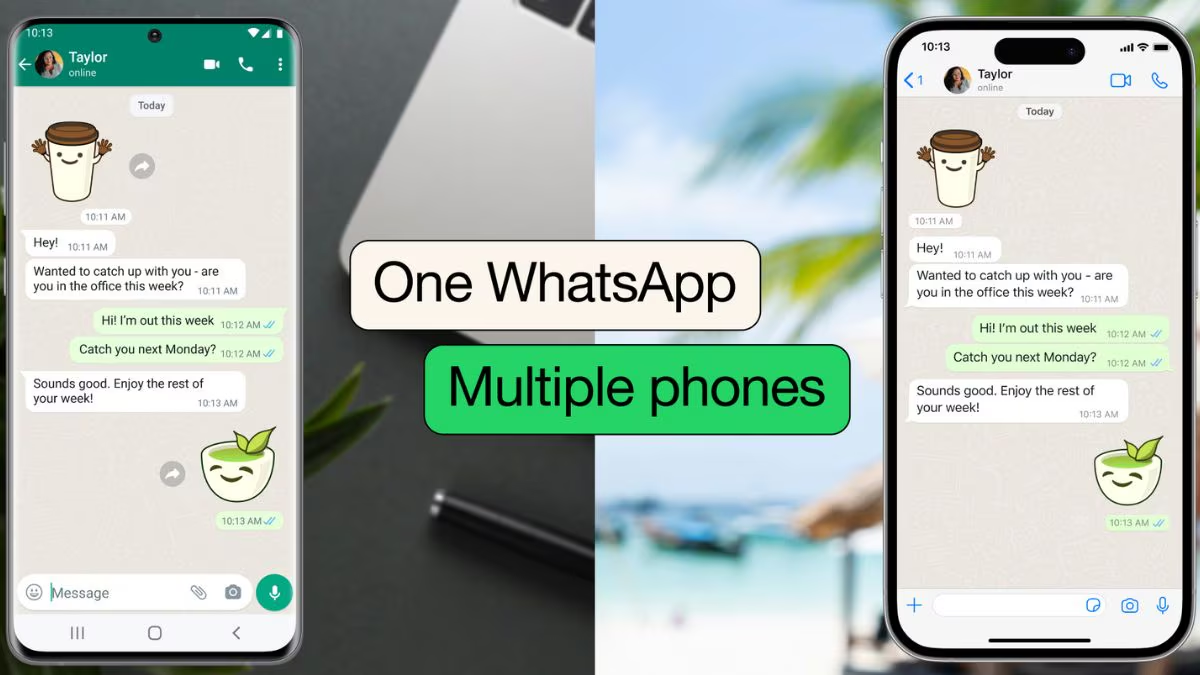
Cara Pakai WhatsApp di 2 HP Berbeda
Fitur link device pada WhatsApp hadir untuk membantu pengguna melakukan multitasking di satu akun WhatsApp yang sama pada dua perangkat berbeda. Untuk langkah-langkah menggunakan fitur link device ini sendiri ialah sebagai berikut:
1. Upadte WhatsApp ke Versi Terbaru
Untuk melakukan update WhatsApp terbaru, kamu dapat melakukannya dengan cara sebagai berikut:
- Buka Google Play Store atau App Store di perangkat masing-masing.
- Setelahnya periksa update untuk WhatsApp, lalu lakukan pemutakhiran jika tersedia.
2. Login di HP Utama
Setelah aplikasi WhatsApp diperbaharui, langkah selanjutnya ialah memastikan akun WhatsApp telah aktif di Hp utama. Jika ternyata belum aktif, maka dapat diaktifkan dengan langkah sebagai berikut:
- Buka WhatsApp di HP utama.
- Masukkan nomor telepon, lalu verifikasi dengan kode OTP yang dikirim melalui SMS.
- Setelah berhasil login, akun siap untuk ditautkan ke perangkat lain.
3. Aktifkan Mode Pendamping di HP Kedua
Langkah selanjutnya yang perlu dilakukan ialah mengatur Hp kedua pada mode pendamping agar bisa terhubung dengan akun utama yang ada pada hp pertama. Adapun cara melakukannya ialah sebagai berikut:
- Instal dan buka aplikasi WhatsApp di HP kedua.
- Pilih opsi “Tautkan ke Perangkat yang Ada” atau Link to Existing Device” di halaman awal.
- Tunggu hingga kode QR muncul di layar.
4. Tautkan HP Kedua
Lanjutkan ke proses selanjutnya yakni menautkan kedua Hp. Untuk melakukannya ialah dengan cara memindai kode QR dari HP kedua menggunakan HP pertama dengan cara sebagai berikut:
- Di HP utama, klik ikon tiga titik di pojok kanan atas, lalu pilih “Perangkat Tertaut” atau “Linked Devices”.
- Tekan tombol “Tautkan Perangkat Baru” atau “Link a Device”, lalu arahkan kamera ke kode QR yang muncul di perangkat kedua.
- Tunggu hingga perangkat berhasil terhubung.
5. Tunggu Proses Sinkronisasi
Jika kedua HP berhasil terhubung, maka secara otomatis WhatsApp akan memulai proses sinkronisasi data. Selama proses ini berjalan, aplikasi akan memastikan semua pesan, file media, dan pengaturan bisa diakses di kedua perangkat. Proses ini akan berjalan selama beberapa menit tergantung pada ukuran data. Jika proses ini telah selesai, maka WhatsApp bisa digunakan di kedua pada kedua Hp yang dimiliki
Gimana, tertarik mencoba fitur link device ini untuk multitasking di WhatsApp? kalau iya, silakan coba dengan langkah-langkah diatas, ya. semoga berhasil!








